
Xmanager Power Suite 6
v6.0.143 免费版- 软件大小:109.00 MB
- 更新日期:2019-10-09 10:00
- 软件语言:简体中文
- 软件类别:网络监测
- 软件授权:免费版
- 软件官网:待审核
- 适用平台:WinXP, Win7, Win8, Win10, WinAll
- 软件厂商:

软件介绍 人气软件 下载地址
Xmanager Power Suite 6是一个集X管理器、模拟终端、文件传输和Xlpd于一体的远程电脑管理软件,用户只需要配置一下服务器就能使用它连接到多个主机上,还可以将不同的操作系统的桌面匹配适用到Windows系统,可以让您在配置您的远程服务器连接控制的时候选择使用更多的操作方案;软件主要适用于我们的网络工作人员,因为使用该软件,工作人员就可以轻轻松松地连接并对远程服务器进行操作,软件还内置了多种对话方式,这让用户使用的时候有了更多的使用风格;有喜欢想要体验的用户赶快下载使用吧
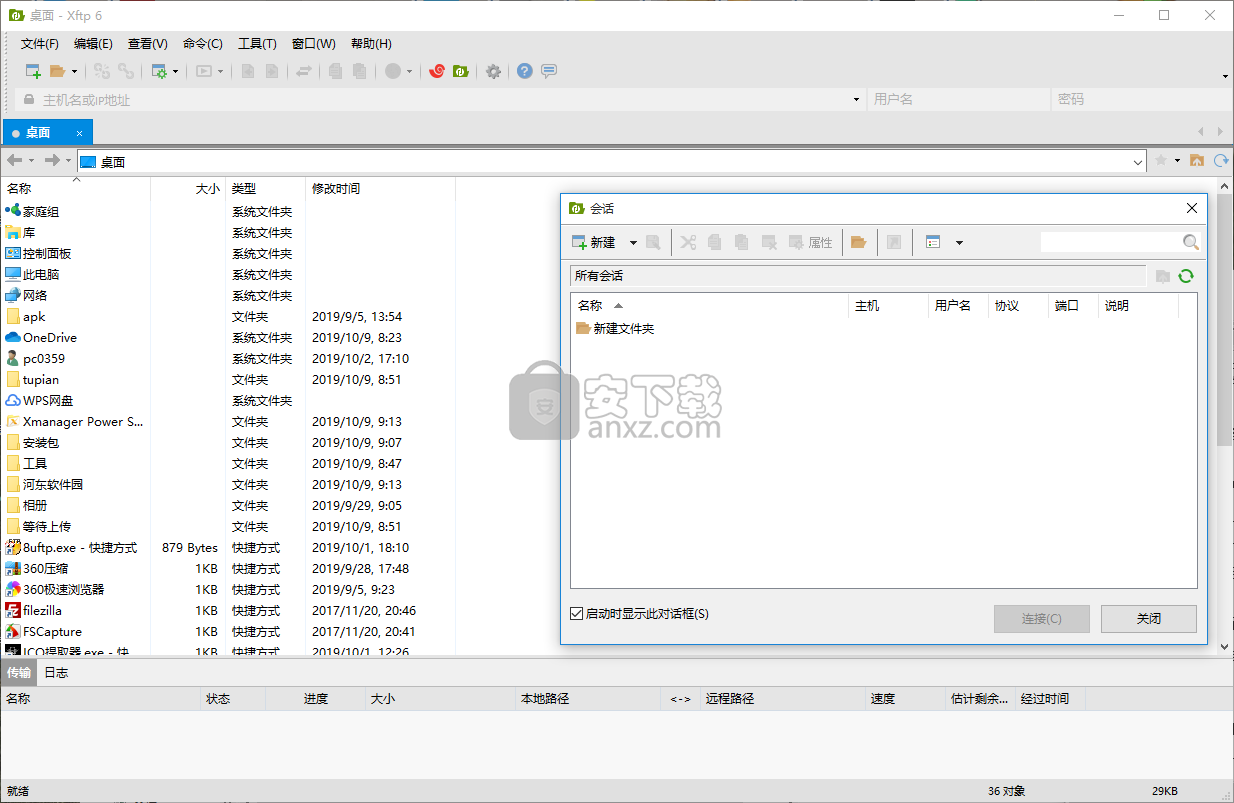
软件功能
Xmanager包含强大的选项卡管理功能。 用户可以连接到多个主机,并从一个窗口并排比较它们。 此选项卡管理系统是一个独特的Xmanager功能,在其他PC X服务器中找不到。
Xmanager通过提供主机访问控制和SSH协议来支持安全连接。
主机访问控制可防止未经授权的主机连接 但是,Xmanager和X应用程序之间的网络数据包不会被编码,并且容易受到入侵。
Xmanager还支持SSH协议以确保安全性。 可以在Xstart和Secure XDMCP会话中使用SSH连接。
在Xmanhell中生成的主机密钥和用户密钥数据库可以在Xshell和Xftp程序中使用。 创建公钥后,可以在所有程序中使用它,而无需其他配置。
软件特色
·在一个位置管理Xmanager(Xstart和XDMCP),Xshell和Xftp会话
·会话管理器,用于轻松运行和管理多个会话、可通过Xcongfig工具设置多个Xmanager设置
·XDMCP,SSH,RSH,REXEC,RLOGIN和TELNET连接协议、支持多窗口下的Windows打印功能等
·每个Xmanager会话最多128个X客户端连接、支持多个IP地址
·Xstart和XDMCP会话的快捷方式、支持多用户的Windows终端环境
·Xstart中的高级提示识别设置和远程命令脚本、支持本地资源数据库
·安全XDMCP,用于XDMCP连接到防火墙和专用网络之外、通过热键转换键盘映射
安装步骤
1、获取安装包:需要的需要使用的用户可以再本站的下载链接进行安装包的下载获取
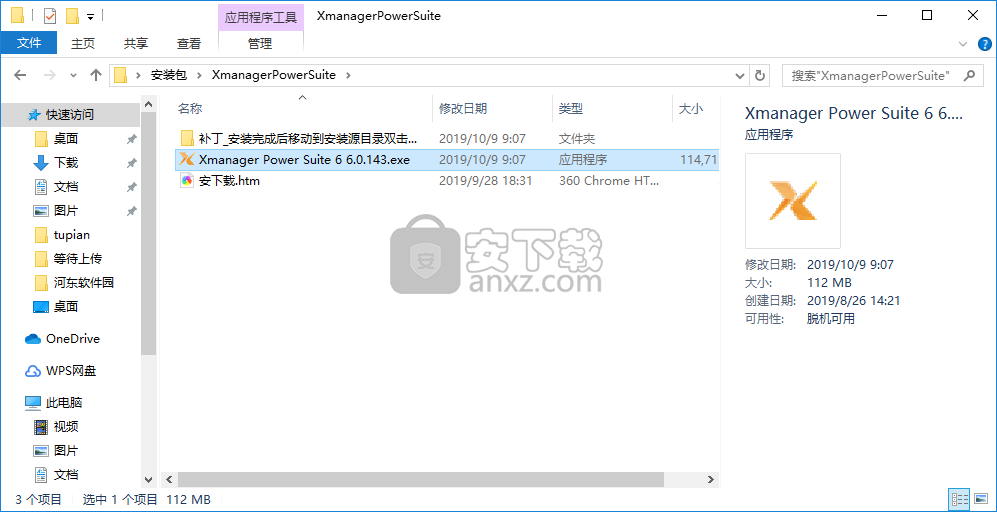
2、欢迎安装、即将在您的计算机上安装 程序、建议您关闭所有的运行程序后继续。点击下一步继续,点击取消取消安装。
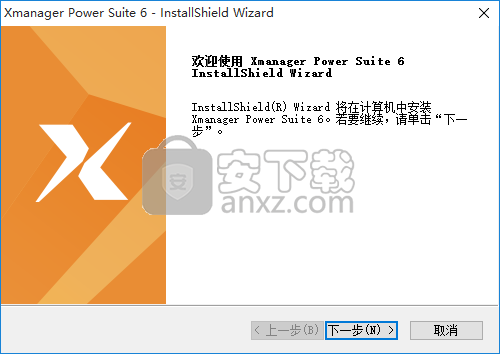
3、许可协议、在继续之前,请阅读以下重要信息。请阅读以下许可协议。 您必须接受此条款继续安装之前先达成协议。
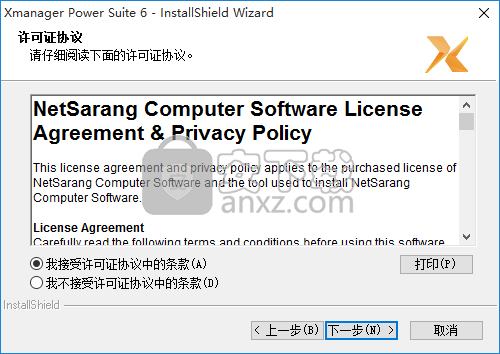
4、客户信息、输入您的信息、请输入您的名字、所在公司的名称以及产品序列号。
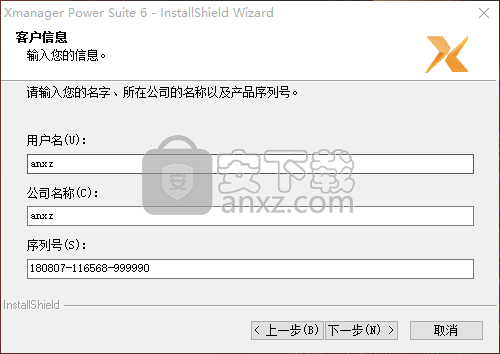
5、选择安装位置、将程序安装到何处?安装向导将把程序安装到以下文件夹中、点击“下一步”继:如果您要选择不同的文件夹,请点击“浏览”
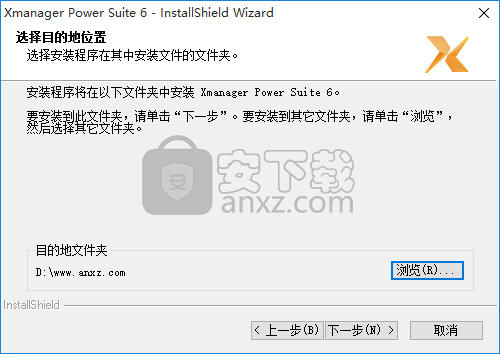
6、安装准备完毕、安装向导已准备完毕,将开始在您的电脑上安装程序点击“安装”开始安装如要确认或更改设置请点击“上一步”
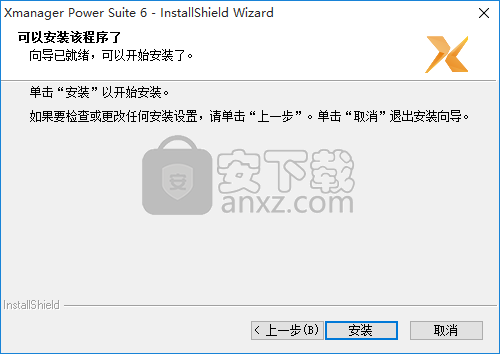
7、正在安装程序,正在安装您选择的程序功能,安装向导正在安装程序软件,请稍候,这需要几分钟的时间
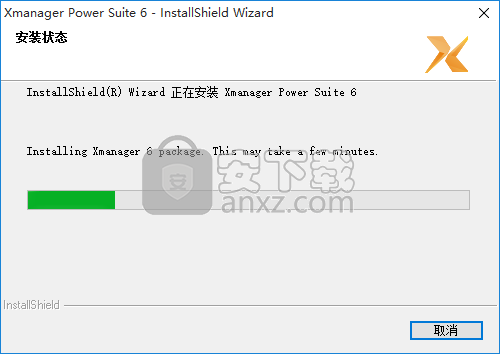
8、完成程序安装向导、程序的安装已完成,点击图标可执行本程序,点击完成退出安装向导。
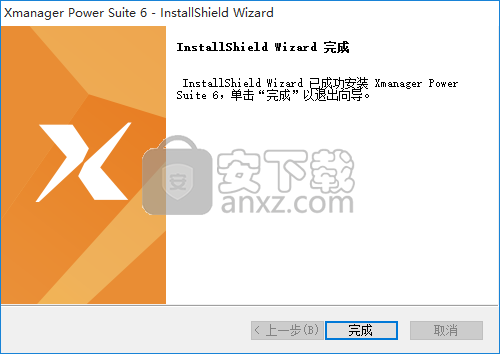
使用方法
1、点击打开软件我们可以看到他时呈一个文件夹的形式展现给我们的,点击相应的文件即可打开对应的操作
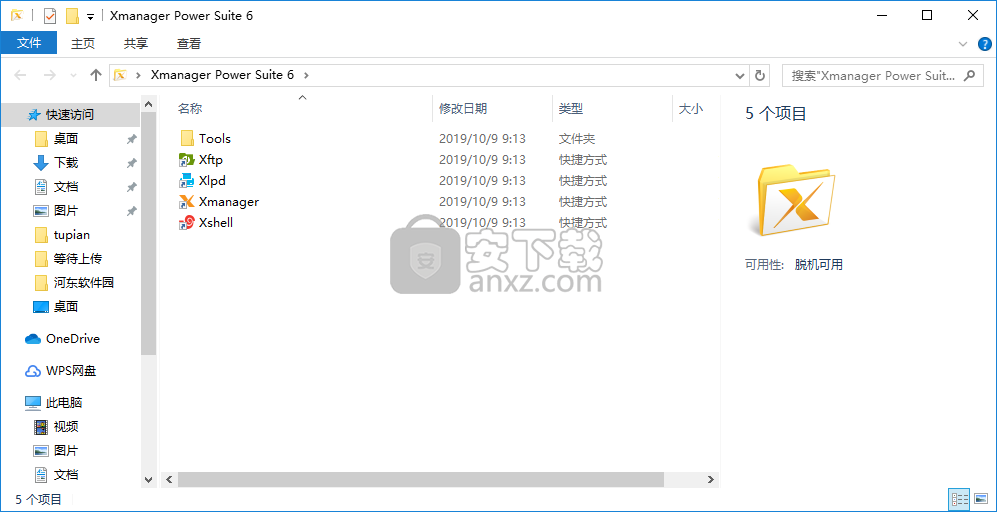
2、打开Xftp 6 我们可以看到如下的画面,您可以点击界面中的相应按钮进行操作
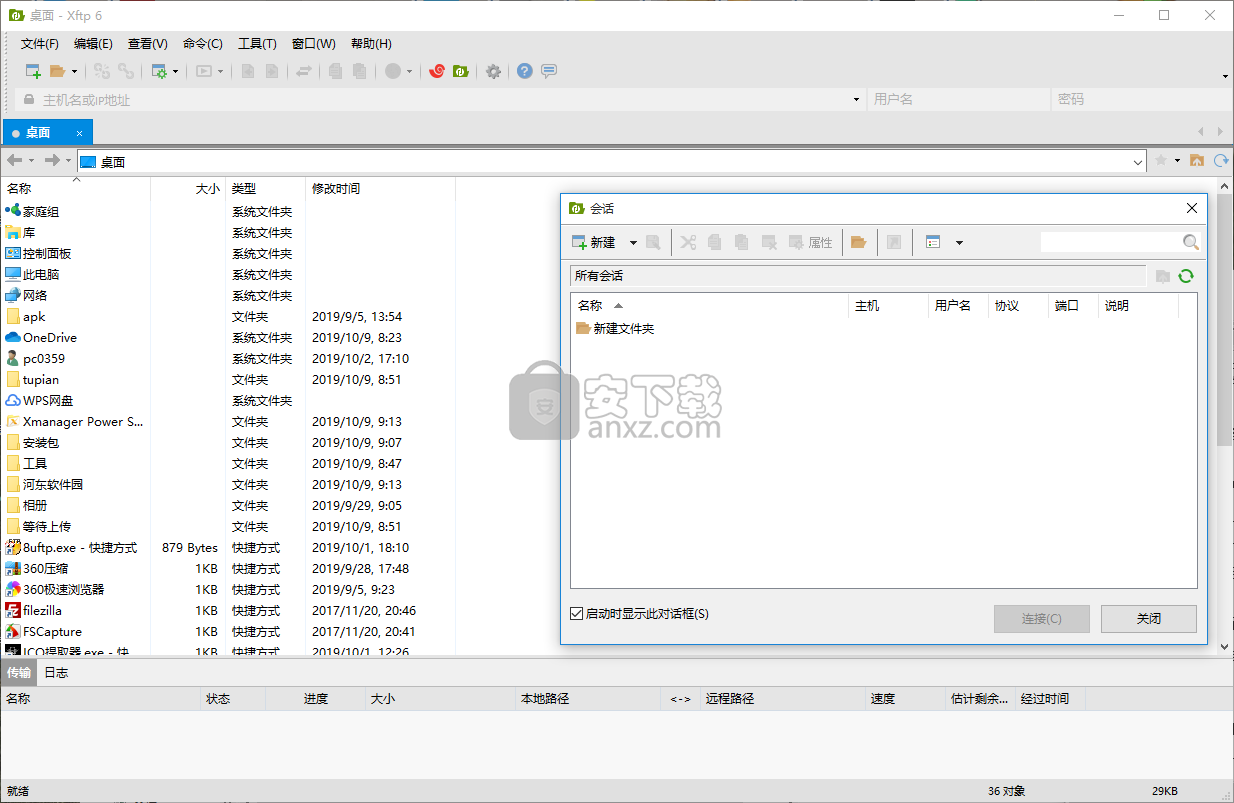
3、在 Xftp 6 的操作界面您将会看到一个新建对话框,您可以点击新建进行对话框的创建或者是文件夹的创建
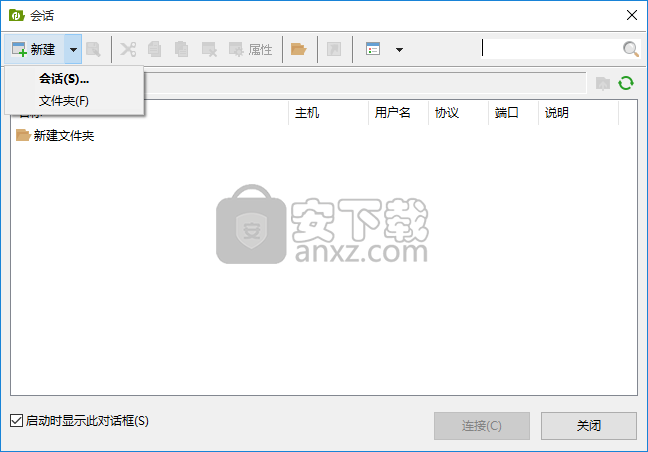
4、点击新建两个字,软件将会为您跳转到新建会话的属性,在这里您可以设置主机,新建会话的名称等
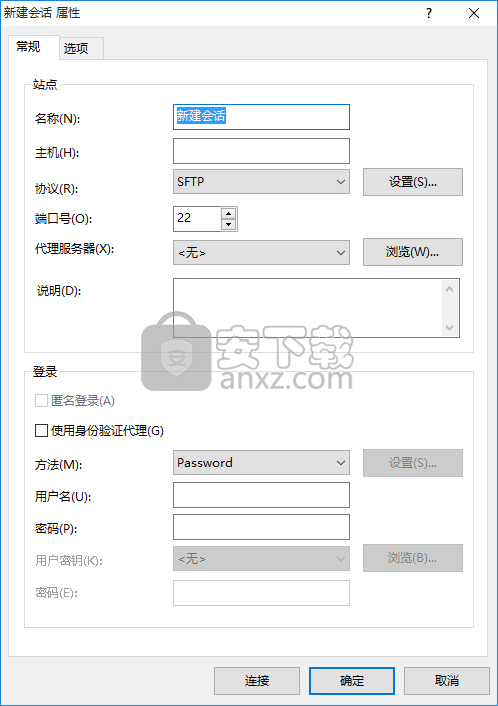
5、点击常规后面的选项您还可以更改主机类型,选择编码方式,修改时间间隔,选择迁移类型,以及启动本地文件夹等操作
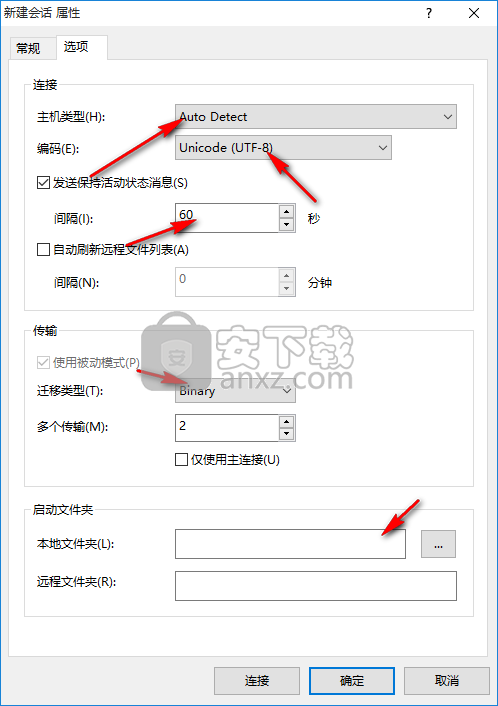
6、打开Xftp 6 之后,系统界面将会显示用户当前使用的计算机的桌面上的所有东西,用户可以直接打开它们
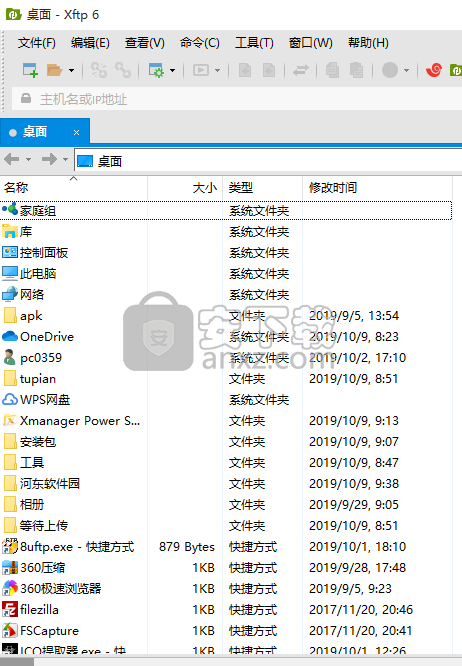
7、打开Xlpd 6 之后,用户将会直接来到下面的图示界面,用户还可以在此界面选举则联机操作
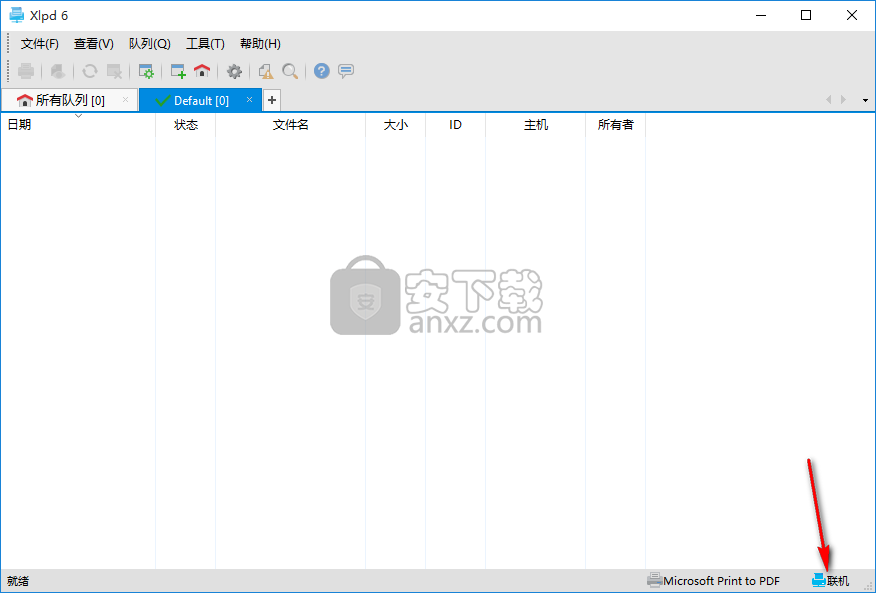
8、现在我们打开我们最主要的Xmanager文件夹,您将会看到这样的界面,如下图所示的样式
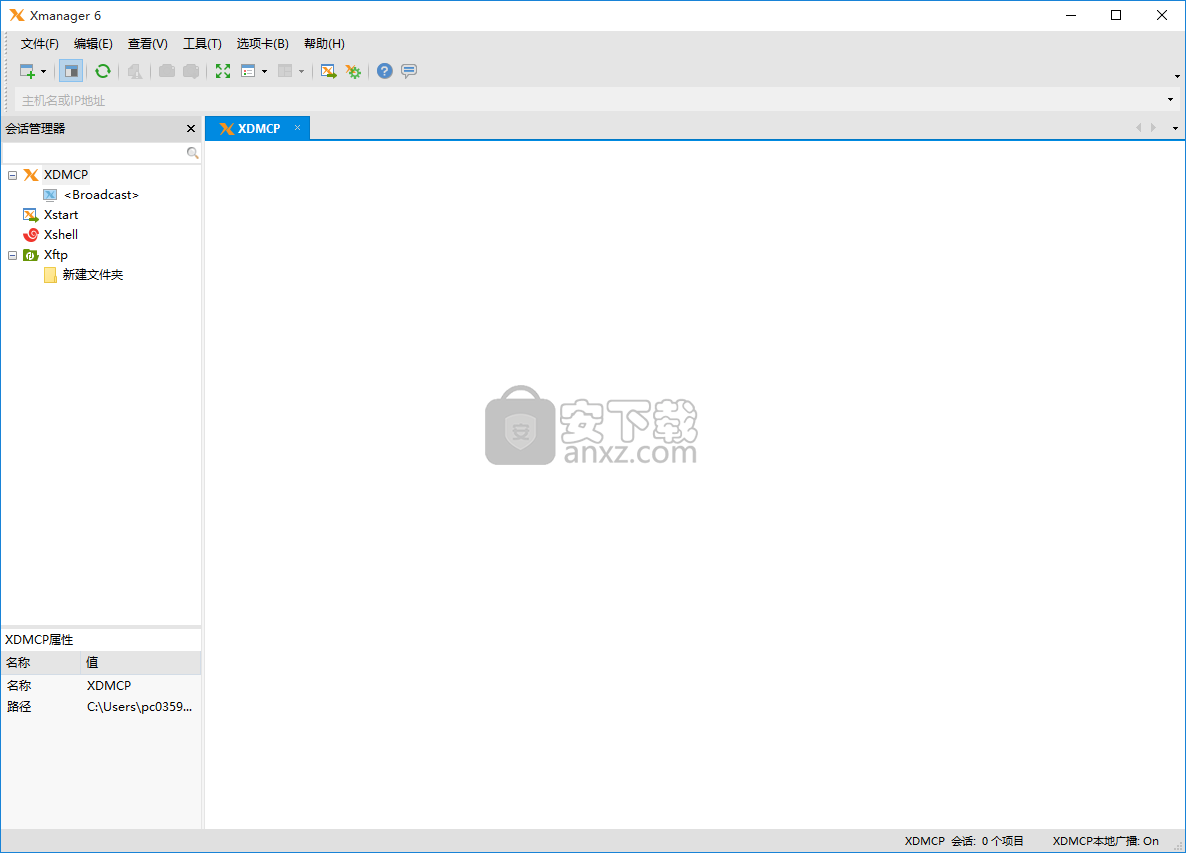
9、在Xmanager的界面中,用户可以选择很多的操作方式,并且都归列在了界面的左侧,用户非常容易就能找到
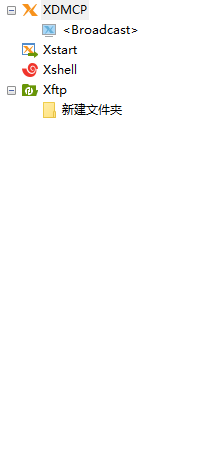
10、用户可以将左侧的所有功能一次打开,打开后将会显示在右边的状态栏

11、最后一个就是我们的Xshll服务器,点击进来你会看到和之前完全不同的东西,它是这样的
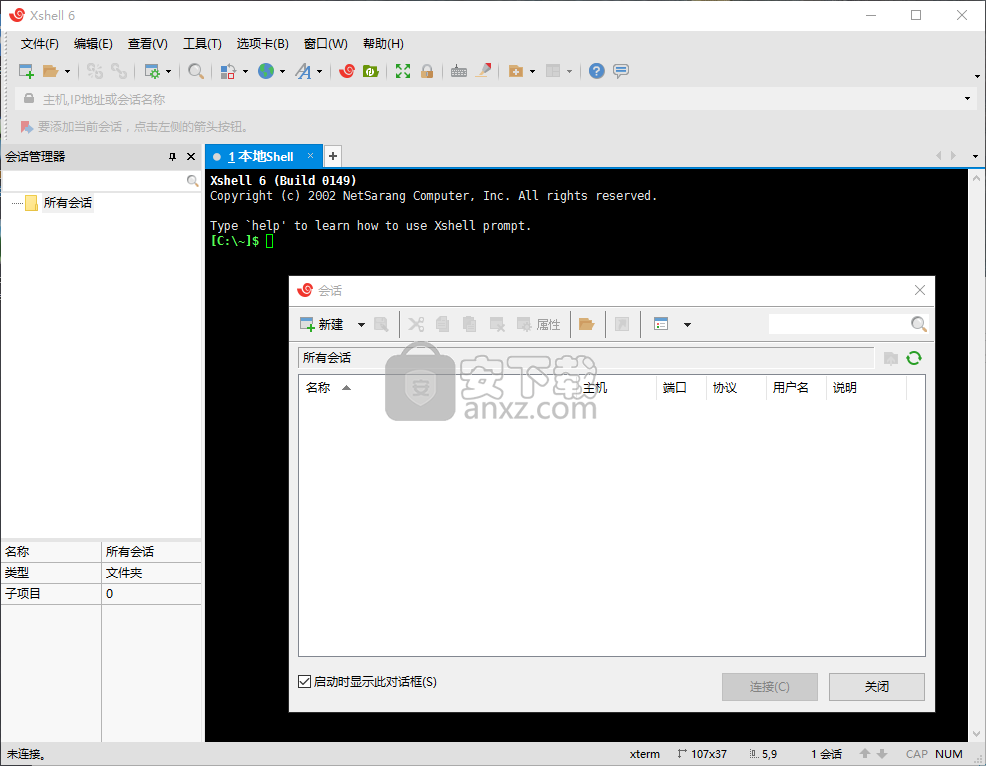
12、这儿也是一样的,我们点击新建两个字就可以查看新建会话的属性,也可以根据自己的需要去修改它
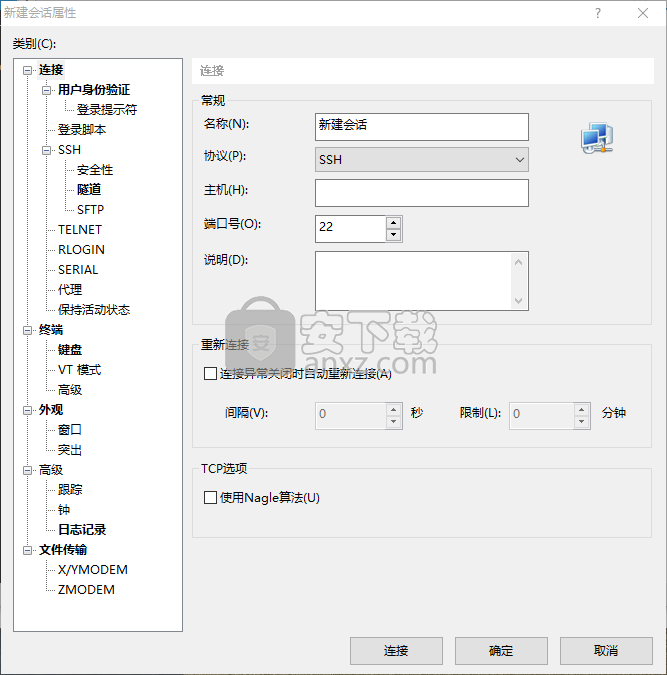
13、关闭对话窗口之后,我们就可以进行命令的输入与执行了,输入您想要执行的任务,点击回车即可完成执行
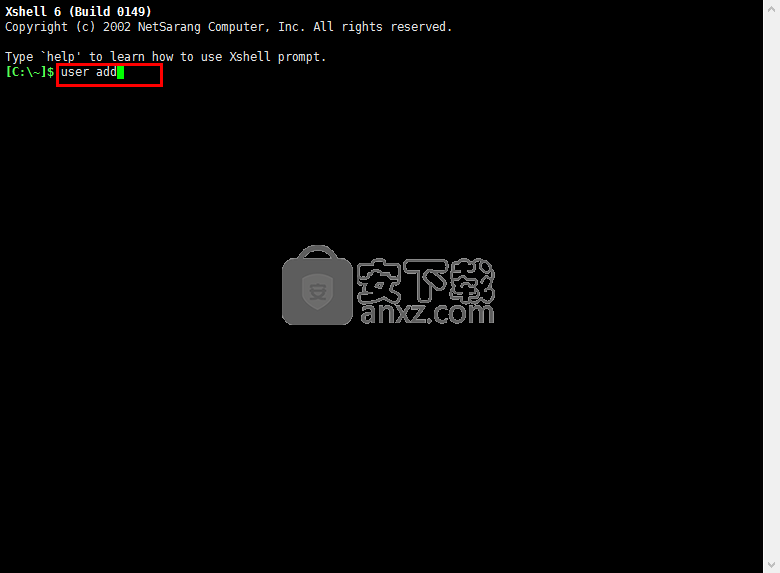
人气软件
-

WPE中文版 1.08 MB
/简体中文 -

BluetoothView(蓝牙检测工具) 0.05 MB
/简体中文 -

acunetix wvs11 91.3 MB
/简体中文 -

IP-Guard(威盾) 3.50.0918 75.00 MB
/简体中文 -

Charles 133.0 MB
/简体中文 -

Serial Port Monitor(COM端口监控软件) 8.88 MB
/多国语言 -

SolarWinds OrionNPM 297.12 MB
/简体中文 -

WirelessMon pro(无线网络信号扫描工具) 2.58 MB
/简体中文 -

网速检测(NetPerSec)你的网速到底有多少? 0.08 MB
/简体中文 -
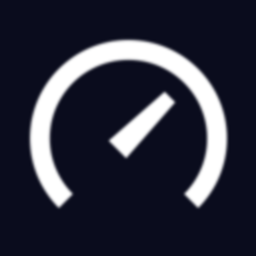
Ookla Speedtest 71.90 MB
/简体中文


 Savvius Omnipeek(数据包分析软件) v11.0.1
Savvius Omnipeek(数据包分析软件) v11.0.1  charles windows(网络封包分析工具) v4.5.6
charles windows(网络封包分析工具) v4.5.6  TMeter(宽带仪表软件) v18.0.875
TMeter(宽带仪表软件) v18.0.875  httpwatch(网页数据分析工具) v12.0.3 官方版
httpwatch(网页数据分析工具) v12.0.3 官方版  HostScan(网络主机扫描) v1.6 汉化版
HostScan(网络主机扫描) v1.6 汉化版  ixchariot(网络测试工具) v6.7
ixchariot(网络测试工具) v6.7 








